Установка параметров страницы по умолчанию
Если пользователю часто приходится создавать документы с одинаковыми настройками страниц, то рекомендуется сохранить эти настройки в шаблоне Normal, на основе которого создаются все новые документы. Для этого
· откройте окно Параметры страницы;
· установите все необходимые параметры страницы;
· нажмите кнопку По умолчанию. Появится сообщение (рис. 7), на которое надо ответить Да.

Рис. 7
Разрыв страницы
При работе с многостраничным текстом иногда требуется, чтобы некоторый текст всегда начинался с новой страницы. Тогда перед этим текстом устанавливают разрыв страницы с помощью команды вкладка Разметка страницы/ группа Параметры страницы/ кнопка Разрыв/ пункт Страница. При этом в текст вставляется непечатаемый символ «разрыв страницы» (  ). Его можно увидеть, включив режим отображения непечатаемых символов. Символ может быть вставлен в конце последнего абзаца или в пустом абзаце на странице. Независимо от того, сколько строк занято на текущей странице, следующий текст будет начинаться с новой.
). Его можно увидеть, включив режим отображения непечатаемых символов. Символ может быть вставлен в конце последнего абзаца или в пустом абзаце на странице. Независимо от того, сколько строк занято на текущей странице, следующий текст будет начинаться с новой.
Новая страница будет иметь такие же значения параметров, что и предыдущая.
Примечание. Многие пользователи переходят на новую страницу, вставляя пустые абзацы до конца страницы (клавиша Enter), что является неграмотным приемом, т.к. при добавлении текста внутри документа эти пустые абзацы сместятся, и придется заново исправлять весь документ
Раздел документа
Иногда при работе над документом требуется изменить параметры отдельных страниц или даже частей страниц. Тогда необходимо разбить документ на разделы.
Раздел – часть текстового документа, для которой установлены свои индивидуальные, отличные от других частей текста значения параметров страницы.
Новый документ по умолчанию имеет один раздел. Чтобы добавить новый раздел, надо вставить непечатаемый символ «разрыв раздела»  командой вкладка Разметка страницы/ группа Параметры страницы/ кнопка Разрыв/ один из пунктов списка Разрывы разделов. В списке Разрывы разделов представлены 4 пункта (рис. 8).
командой вкладка Разметка страницы/ группа Параметры страницы/ кнопка Разрыв/ один из пунктов списка Разрывы разделов. В списке Разрывы разделов представлены 4 пункта (рис. 8).
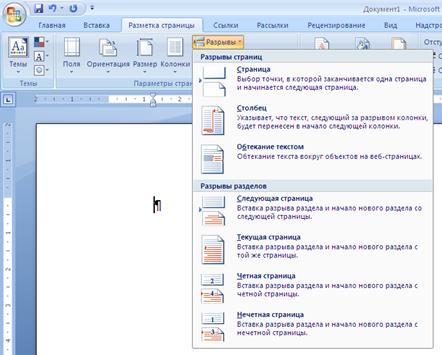
Рис. 8. Список разрывов страниц и разделов
Символ «разрыв раздела» может располагаться в конце последней строки абзаца или в пустом абзаце. Символ виден, если он расположен в пустом абзаце.
Чтобы отслеживать, в каком разделе вы работаете, вызовите контекстное меню справочной строки (внизу окна) и выберите пункт Раздел (включить «галочку»). В справочной строке будет отображаться номер раздела, в котором находится в данный момент курсор.
Наиболее часто документ разбивается на разделы, если надо у нескольких страниц изменить ориентацию. Это требуется, например, если вы хотите, чтобы в документе одновременно были страницы и книжной и альбомной ориентации. На рис. 9 приведен пример документа с разделами. Для раздела 2 установлена другая ориентация страницы и на ней размещен большой рисунок.
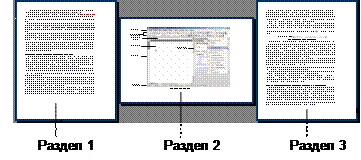
Рис. 9. Документ с разделами
После выделения части документа в отдельный раздел можно установить для этого раздела параметры страницы, отличные от других разделов.
Многоколоночный текст
Разбиение документа на разделы автоматически осуществляется при вставке в документ многоколоночного текста.
Обычно текст в документе располагается в одну колонку по ширине страницы. Однако есть возможность расположить текст в 2, 3 и более колонок.
Текст с узкими колонками применяется в газетной и журнальной верстке.
